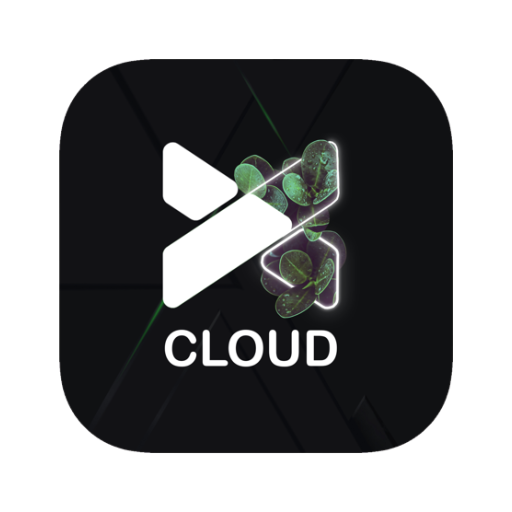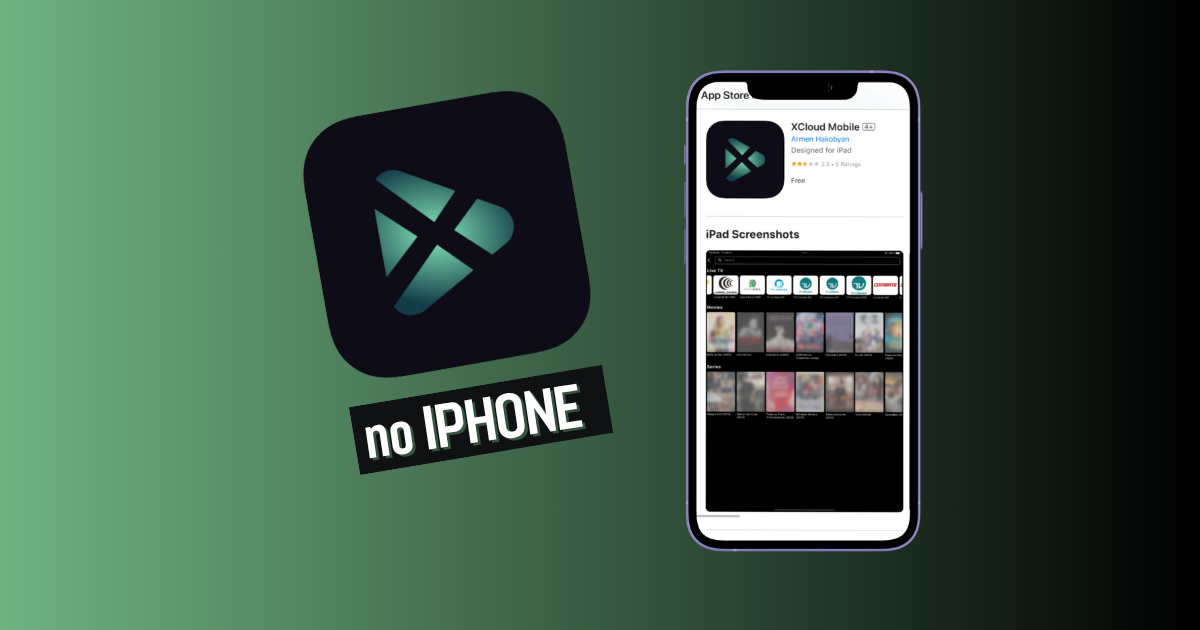Para começar, verifique se sua TV Samsung roda Tizen 4.0 ou superior — versões presentes nos modelos a partir de 2018.
Garanta também uma conexão estável de pelo menos 25 Mbps e tenha seus dados de acesso Xcloud TV em mãos.

Instalação passo a passo
- No controle remoto, pressione o botão Home (casinha) para abrir o Smart Hub.
- Selecione Apps e toque em Pesquisar no canto superior direito.

- Digite Xcloudtv usando o teclado virtual e confirme a busca.
- Clique no ícone do app e escolha Instalar. O download costuma levar poucos segundos.
- Após a instalação, selecione Abrir. Na primeira execução, aceite os termos de uso.
- Informe o provedor, username e a senha fornecidos pelo seu provedor.
Configurações iniciais
- Ajuste o idioma em Settings > Language para Português-BR, se necessário.
- Ative a opção Auto-Update para receber melhorias sem esforço.
Dicas rápidas
- Use um cabo de rede em vez do Wi-Fi para evitar travamentos durante jogos ou filmes em 4K.
- Mantenha o firmware da TV atualizado em Suporte > Atualização de Software.
Conclusão
Instalar o Xcloud TV em uma Smart TV Samsung com Tizen é simples: basta acessar o Smart Hub, buscar o app, efetuar o download e inserir suas credenciais.
Com poucos minutos você libera um catálogo completo de canais, séries e filmes, garantindo qualidade de imagem e navegação intuitiva direto no controle remoto. Aproveite!

Perguntas Frequentes:
Posso instalar em TVs anteriores a 2018?
Não pela loja. Use um TV Box ou stick conectado a porta HDMI.
É necessário VPN?
Somente se sua operadora bloquear streams IPTV.
Posso instalar o Xcloudtv em mais de uma TV Samsung com a mesma conta?
Sim; porém, a maioria dos provedores limitam sessões simultâneas, verifique seu plano antes de conectar outra TV.
O Xcloud TV oferece legendas e troca de áudio?
Sim, quando o conteúdo suporta; use o botão OK durante a reprodução e escolha Subtitles ou Audio.